在日常工作和生活中,打印机发挥着越来越重要的作用。然而,在进行打印操作时,合适的边距设置至关重要,以确保打印内容完整且美观。本文将为您详细介绍如何调整打印机边距参数设置,让您轻松掌握打印技巧。
一、准备工作
1. 首先,确保您的打印机已正确连接到电脑,并安装相应的驱动程序。
2. 打开需要打印的文档,如Word、Excel等。
3. 了解所使用纸张的规格,如A4、B5等。
二、调整打印机边距设置
1. 打开文档,点击“页面布局”选项卡。
2. 在页面布局选项卡中,找到“页边距”按钮,点击进入。
3. 根据您的纸张规格和需求,选择合适的页边距。默认情况下,页边距为上下左右各19.05毫米。
4. 若需自定义边距,点击“自定义边距”按钮,在弹出的对话框中输入合适的数值。
5. 如果您希望更精确地调整边距,可以将鼠标指针移至页面边缘,待鼠标变为双向箭头时,点击并拖动边距框进行微调。
6. 点击“确定”按钮,保存设置。
三、预览打印效果
1. 在打印设置界面,点击“预览”按钮。
2. 查看预览页面,检查打印内容是否符合预期。如有需要,重复调整边距设置。
3. 确认无误后,点击“打印”按钮,完成打印。
四、注意事项
1. 调整边距时,请务必考虑纸张尺寸和打印内容,避免浪费纸张或内容打印不完整。
2. 在打印前,建议先用废纸进行试验,以找到的边距设置。
3. 不同打印机型号和驱动程序可能存在差异,具体操作请参考打印机说明书。
通过以上步骤,您应该已经掌握了如何调整打印机边距设置。在实际操作中,根据需要和纸张类型,灵活调整边距,让打印效果更加完美。祝您打印顺利!
最新文章

哪些企业必须办理安全生产许可证?
2024-12-09
商标注册的八大作用
2024-12-09
新公司记账报税应如何进行?
2024-12-09
个人所得税税收筹划意义有哪些?
2024-12-09
专利转让根本程序是什么?
2024-12-09
创业需要具备什么条件?
2024-12-08
这八种情况下需要出具验资报告
2024-12-08
公司减资申请流程 需要的请尽快收藏
2024-12-08
一般纳税人是如何认定的
2024-12-08
东莞市代理记账行业协会、工商联开展“春雨润苗聚合力”活动
2024-12-08
品质保证
15年以上财税经验,积累获得国家中小企业基金投资
专业实力
资深财税团队专业会计团队
安全无忧
2048位安全证书银行级别的系统安全
多元服务
社保托管、税务代办、财务规划和咨询等增值服务
咨询热线
24小时咨询热线13272073477